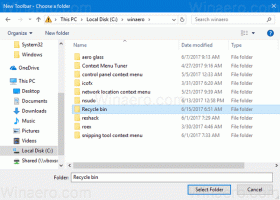Як повторно зареєструвати та перевстановити Cortana в Windows 10
Ось як ви можете повторно зареєструвати та перевстановити Cortana в Windows 10
Microsoft додала цифрового помічника в Windows 10 під назвою Cortana, який може розпізнавати ваш голос і виконувати деякі дії за вас, наприклад, надавати вам інформацію або автоматизувати деякі завдання. З Windows 10 версії 2004 Microsoft випускає нову версію Cortana, яка тепер відокремлена від Пошуку. Він також має ряд нових функцій і може бути оновлений з Microsoft Store. Якщо Cortana не працює, ви можете повторно зареєструвати її пакет і перевстановити Cortana в Windows 10.
Кортана — це віртуальний помічник, що постачається з Windows 10. Він відображається у вигляді значка на панелі завдань. Крім того, Microsoft інтегрувала Cortana з додатками Windows, щоб інтегрована_може виконувати різноманітні завдання за вас. Вхід у Cortana за допомогою облікового запису Microsoft дозволяє їй відстежувати те, що вас цікавить, зберігати улюблені місця до свого ноутбука, збирати сповіщення з інших пристроїв і синхронізувати ваші дані між усіма своїми пристроями за допомогою Cortana увімкнено. Ви також можете керувати Cortana за допомогою голосу.
Ця публікація покаже вам, як перереєструватися і перевстановіть Cortana для поточного облікового запису користувача або всіх користувачів у Windows 10.
Щоб повторно зареєструвати та перевстановити Cortana в Windows 10
- відчинено PowerShell.
- Скопіюйте та вставте таку команду, якщо ви використовуєте Windows 10 версії 2004 або новішої.
Get-AppxPackage Microsoft.549981C3F5F10 | Foreach {Add-AppxPackage -DisableDevelopmentMode -Register "$($_.InstallLocation)\AppXManifest.xml"}. - Якщо ви використовуєте старіший випуск Windows 10, замість цього використовуйте таку команду: Get-
AppxPackage Microsoft. Windows. Кортана | Foreach {Add-AppxPackage -DisableDevelopmentMode -Register "$($_.InstallLocation)\AppXManifest.xml"}. - Нарешті, натисніть клавішу Enter, щоб виконати його.
- Це призведе до повторної реєстрації та перевстановлення Cortana лише для поточного користувача.
Ви закінчили.
Тепер давайте подивимося, як це можна зробити для всіх облікових записів користувачів у Windows 10.
Перевстановіть Cortana для всіх користувачів
- відчинено PowerShell як адміністратор.
- Скопіюйте та вставте таку команду для Windows версії 2004+:
Get-AppxPackage -AllUsers Microsoft.549981C3F5F10 | Foreach {Add-AppxPackage -DisableDevelopmentMode -Register "$($_.InstallLocation)\AppXManifest.xml"}. - Для Windows 10 версії 1909 і старіших скористайтеся такою командою:
Get-AppxPackage -AllUsers Microsoft. Windows. Кортана | Foreach {Add-AppxPackage -DisableDevelopmentMode -Register "$($_.InstallLocation)\AppXManifest.xml"}. - Натисніть клавішу Enter, щоб виконати його.
- Тепер ви можете закрити консоль PowerShell.
Отже, вищезазначені кроки перереєструють Cortana для всіх користувачів у Windows 10.
Це воно.